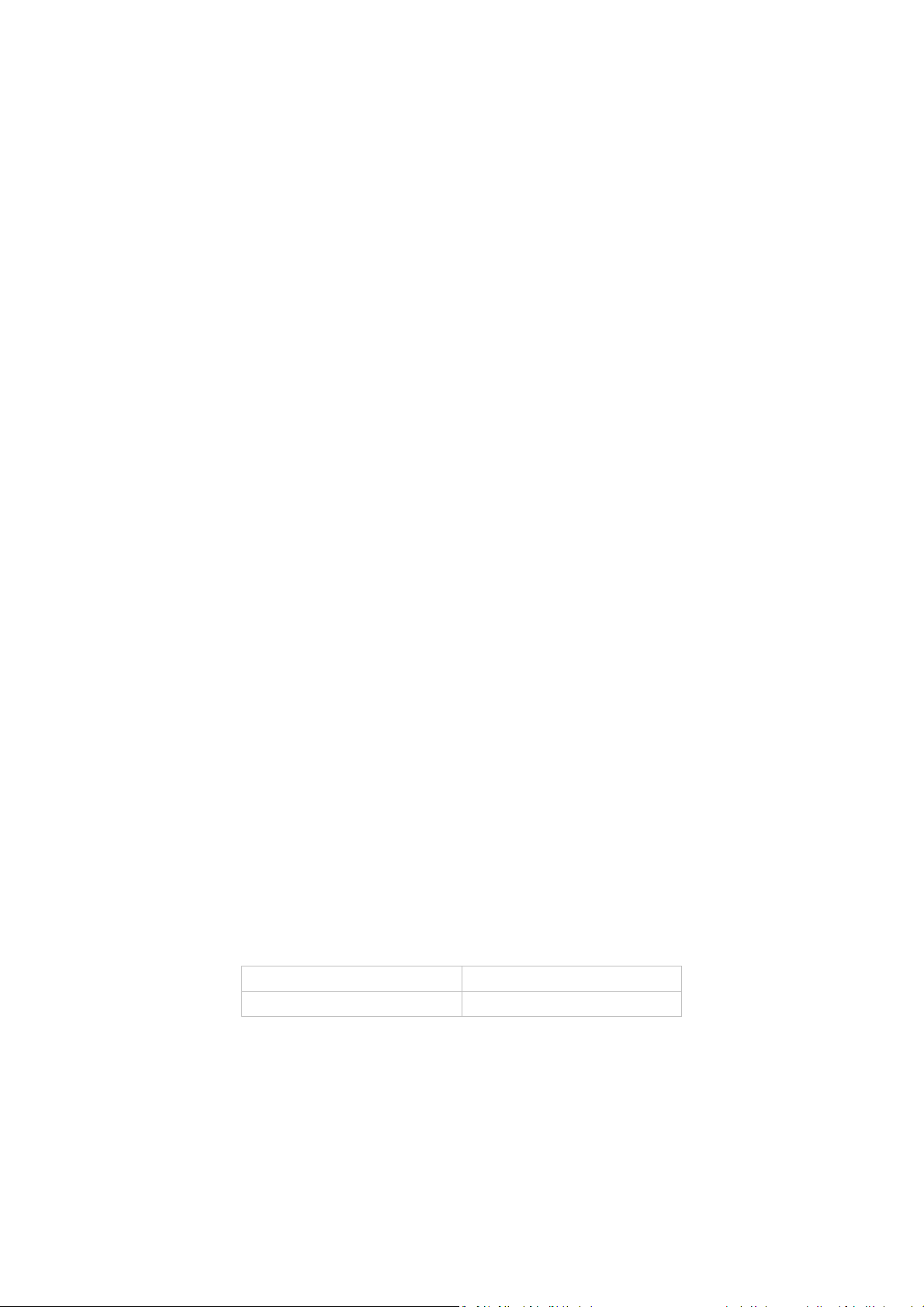
SOFT-LOG
ISTRUZIONI ORIGINALI
19 390 5105 04 08/03/2017
Rev. 03 Date
Il materiale contenuto in questo manuale è a scopo informativo. Il contenuto, le immagini e l’apparecchiatura
descritta possono essere soggetti a modifiche senza che ne venga data comunicazione.
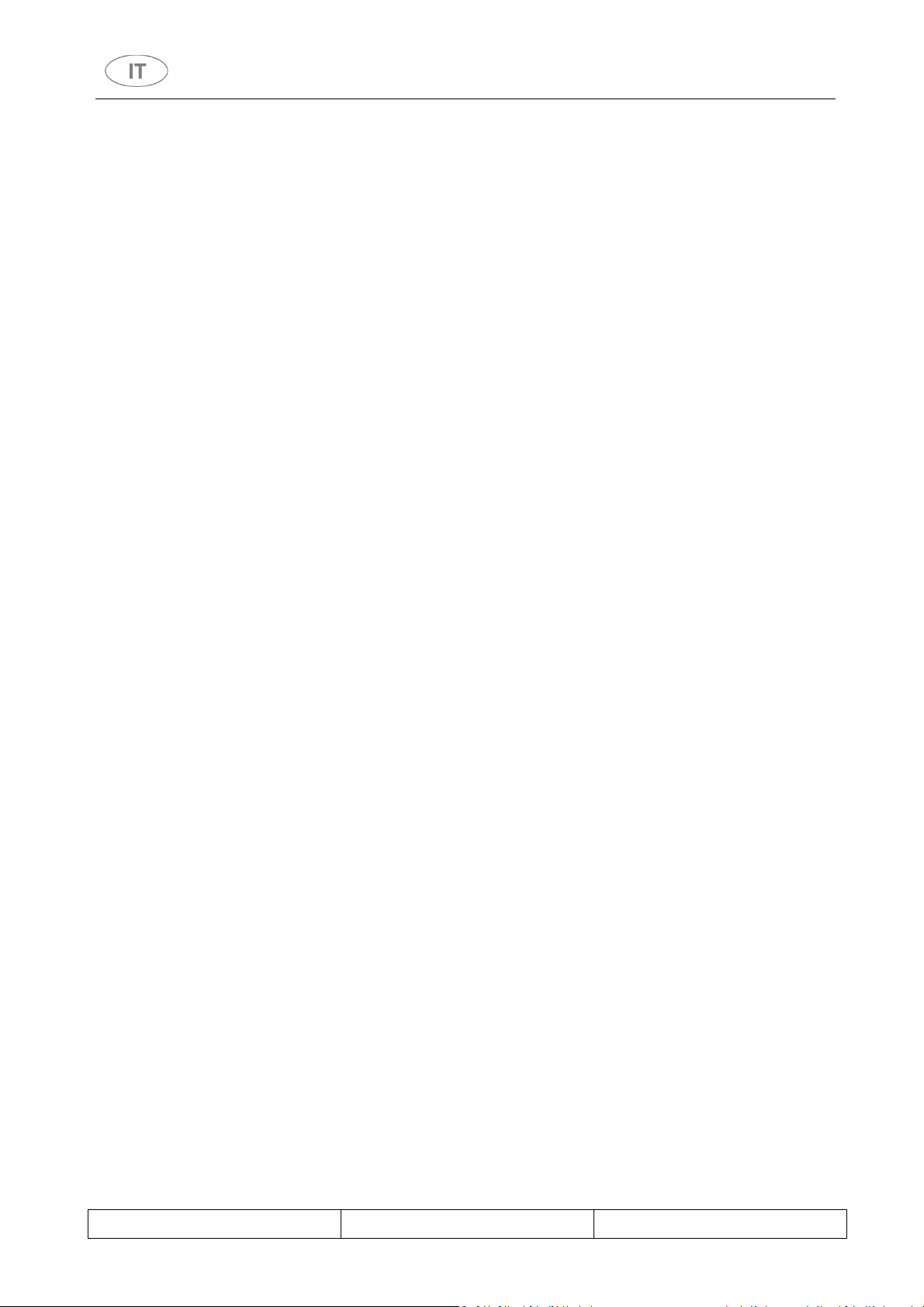
SOMMARIO
1 REQUISITI ESSENZIALI DI SISTEMA ....................................................................................... 3
2 INTRODUZIONE A SOFT-LOG ................................................................................................ 3
2.1 Schermata di avvio programma ............................................................................................ 3
3 SCHEDA “HOME” ................................................................................................................. 4
3.1 Selezione proprio profilo utente ........................................................................................... 6
3.2 Comunicazione con il dispositivo .......................................................................................... 7
3.2.1 Manuale ......................................................................................................................... 8
3.2.1.1 Impostazione porta “seriale” .................................................................................. 8
3.2.1.2 Impostazione porta “TcpIp” ................................................................................... 8
3.2.2 Automatica ..................................................................................................................... 9
3.3 Informativa di versione SW/FW .......................................................................................... 10
3.4 Informativa di versione SOFT-LOG ...................................................................................... 10
4 SEZIONE “FINESTRE”: FUNZIONALITÀ GENERALI ................................................................. 11
4.1 Sezione Gestione Archivio ................................................................................................... 11
4.1.1 Finestre - > Scaricare l’archivio di memoria – “Upload Archivio” ................................ 11
4.1.2 Finestre -> Leggere l’archivio di memoria – “Leggi files archivio” ............................... 12
4.1.3 Elaborare i dati dell’archivio ........................................................................................ 14
4.2 Aggiornamento FW ............................................................................................................. 15
4.2.1 Su dispositivo con matricola ........................................................................................ 15
4.2.2 Su dispositivo con scheda vergine (presente solo BOOT) ............................................ 17
5 CAMBIO PASSWORD ......................................................................................................... 18
Rev. 03 SOFT-LOG HELP Pag. 2 - 20
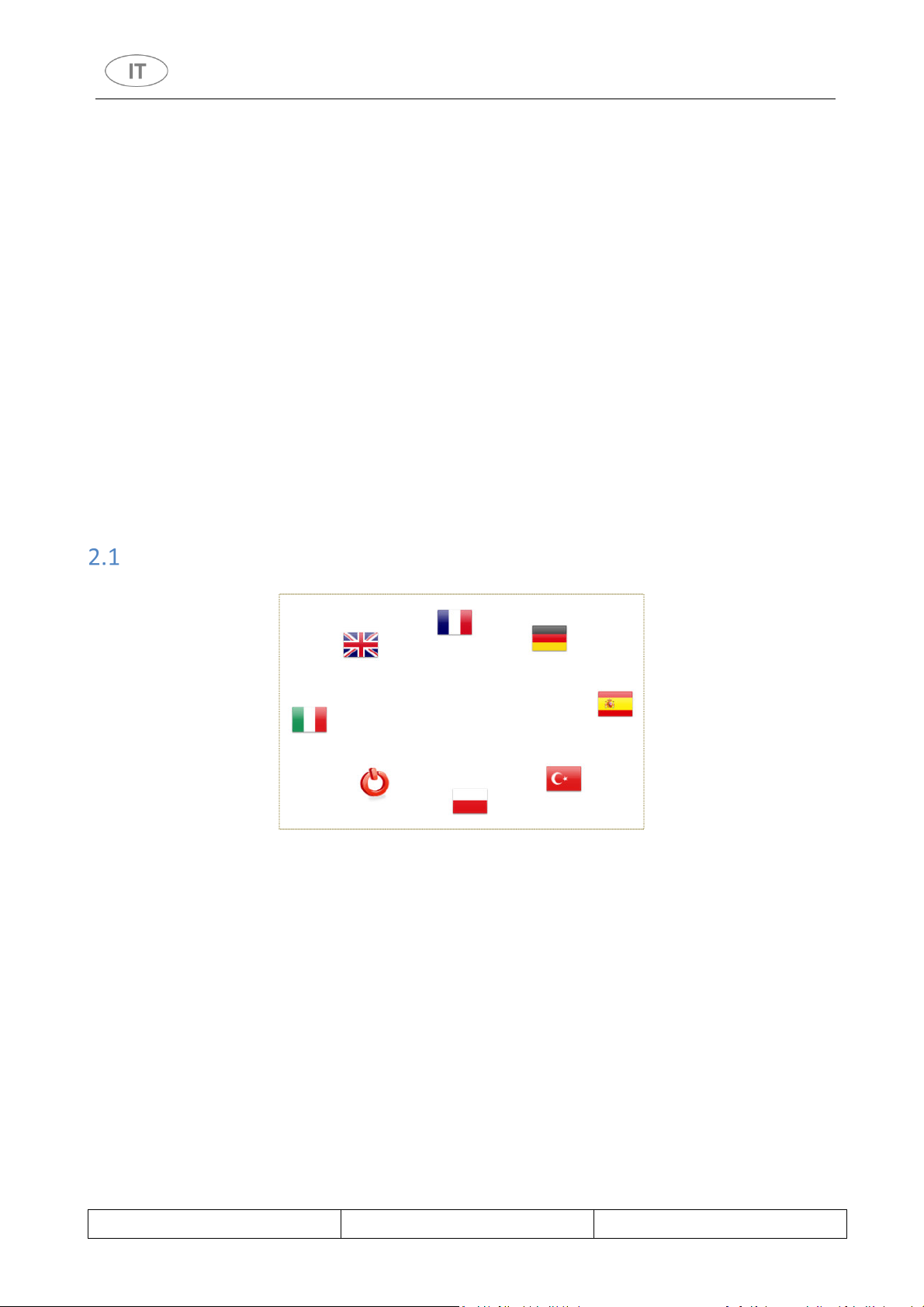
1 REQUISITI ESSENZIALI DI SISTEMA
• Sistema operativo Microsoft Windows 32 o 64bit, Win XP o superiore con installato
Framework 4.0 aggiornato.
• Porta seriale o adattatore “USB - Seriale” correttamente funzionante con drivers aggiornati.
2 INTRODUZIONE A SOFT-LOG
Il software SOFT-LOG permette all’utente di comunicare con i dispositivi, lavastrumenti, lavavetrerie
e lavapunzoni delle serie “WD”,“GW” e “PW”.
In particolare, una volta stabilita la connessione, l’utente può:
- Tener traccia dei cicli di disinfezione eseguiti.
- Eseguire il download di nuove versioni del software della macchina (azione riservata a personale
autorizzato)
Schermata di avvio programma
Fig. 1 – Schermata iniziale SOFT-LOG
Dalla schermata iniziale si può selezionare la lingua desiderata, e si accede alla schermata Home.
Rev. 03 SOFT-LOG HELP Pag. 3 - 20
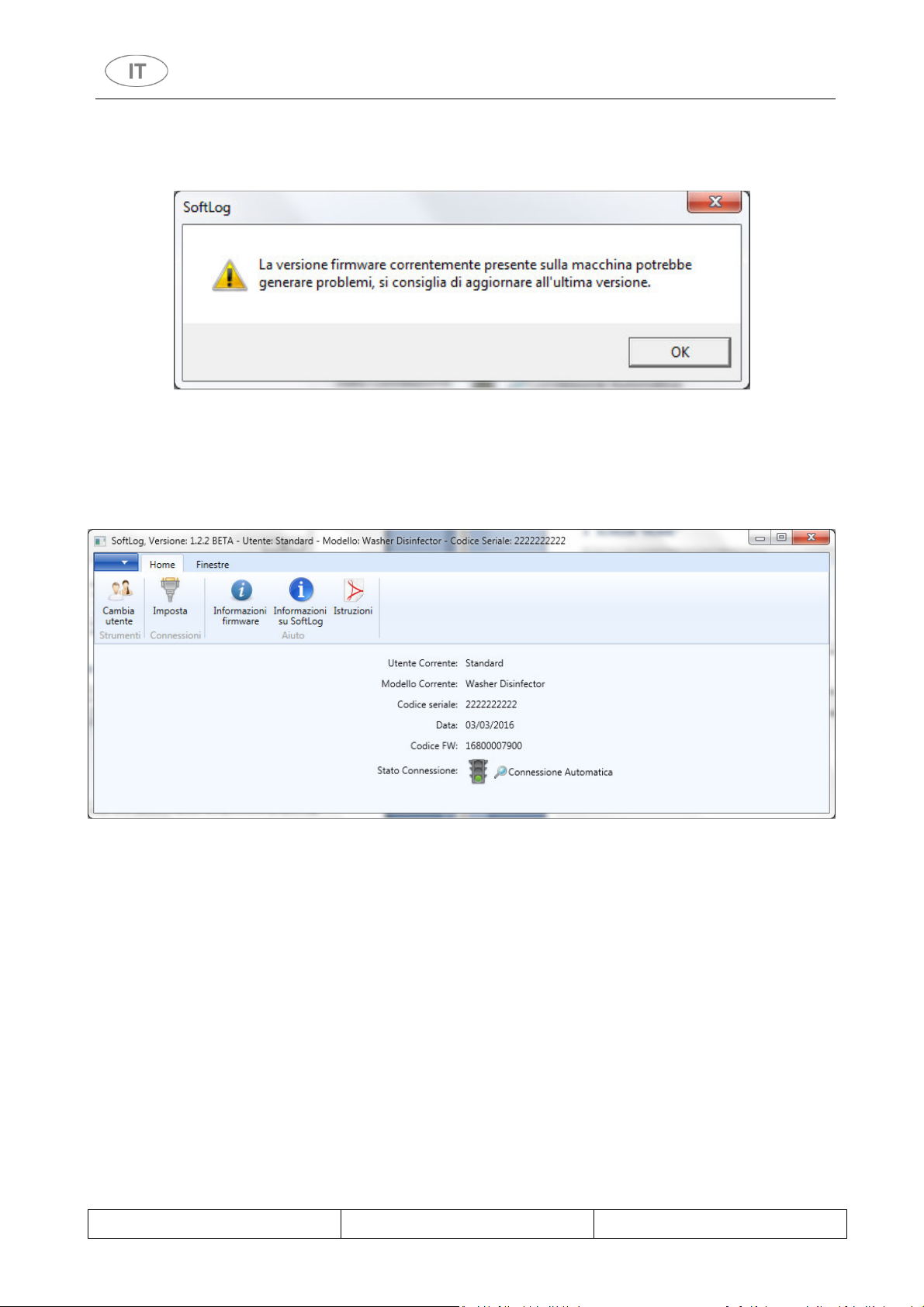
Qualora venga impiegato il software SOFT-LOG su modelli aventi versioni firmware antecedenti
alla 2.0.xx.yy, al collegamento verrà indicato tramite il seguente messaggio di provvedere
all’aggiornamento.
E’ tuttavia possibile l’utilizzo del software per accedere all’archivio del dispositivo.
3 SCHEDA “HOME”
Fig. 2 – Scheda “HOME”, associata alle impostazioni del programma ed alle informazioni di base.
Se viene avviata l’applicazione con un dispositivo collegato, questo viene immediatamente
riconosciuto; in caso contrario procedere come descritto al § “COMUNICAZIONE CON IL
DISPOSITIVO”.
All’apertura dell’applicazione in automatico si viene connessi come UTENTE STANDARD.
A partire dalla sezione “Home” è possibile:
1. Selezionare il proprio profilo utente.
2. Cambio password (vedi dettaglio al § dedicato “CAMBIO PASSWORD”)
3. Impostare la corretta porta di comunicazione verso il dispositivo (in alternativa al tasto
“connessione automatica”)
4. Ottenere informazioni sulla revisione di FW installato sulla macchina collegata.
5. Ottenere informazioni sulla versione soft-log in uso;
6. Accedere alla guida in linea.
Rev. 03 SOFT-LOG HELP Pag. 4 - 20
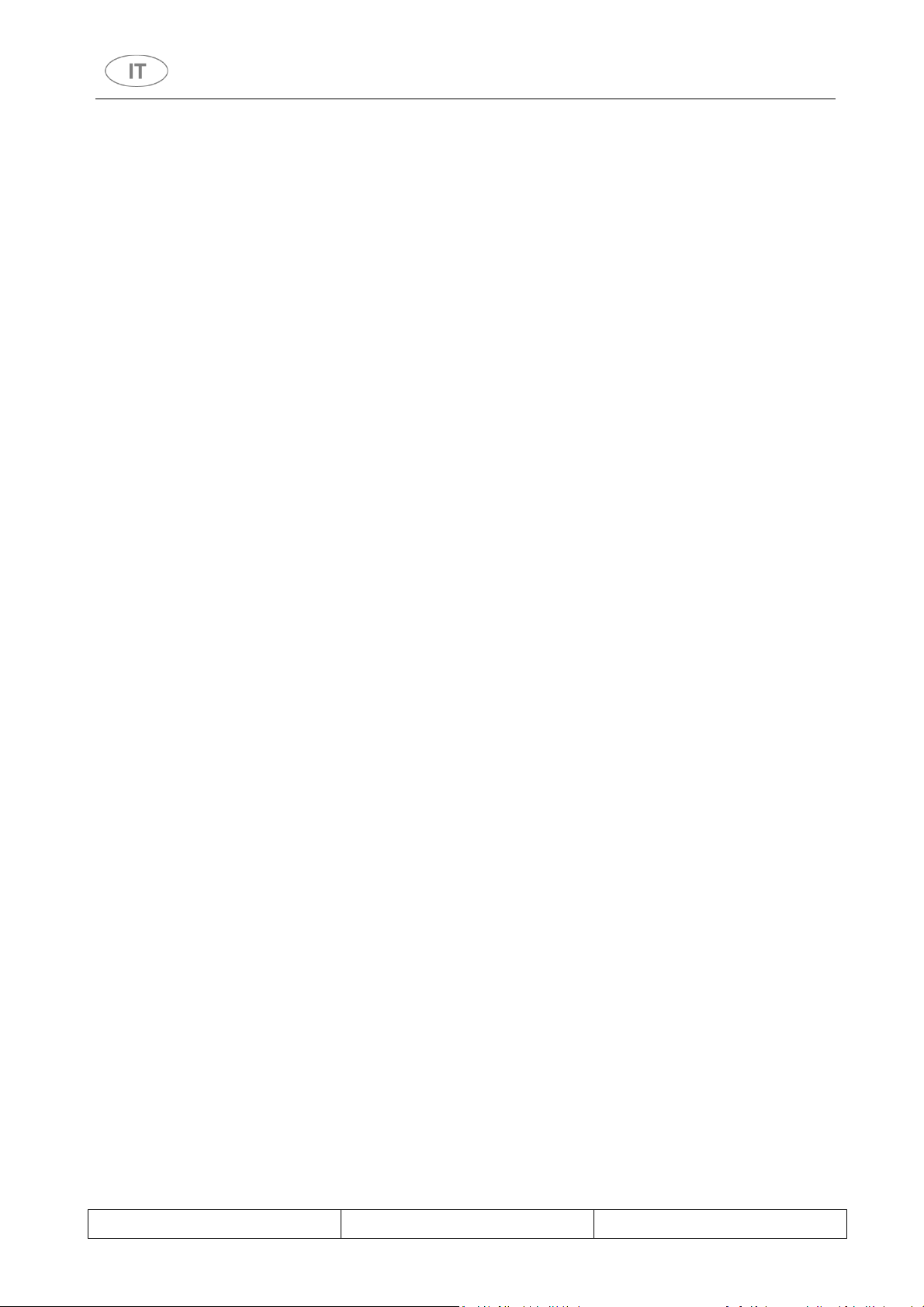
Rev. 03 SOFT-LOG HELP Pag. 5 - 20
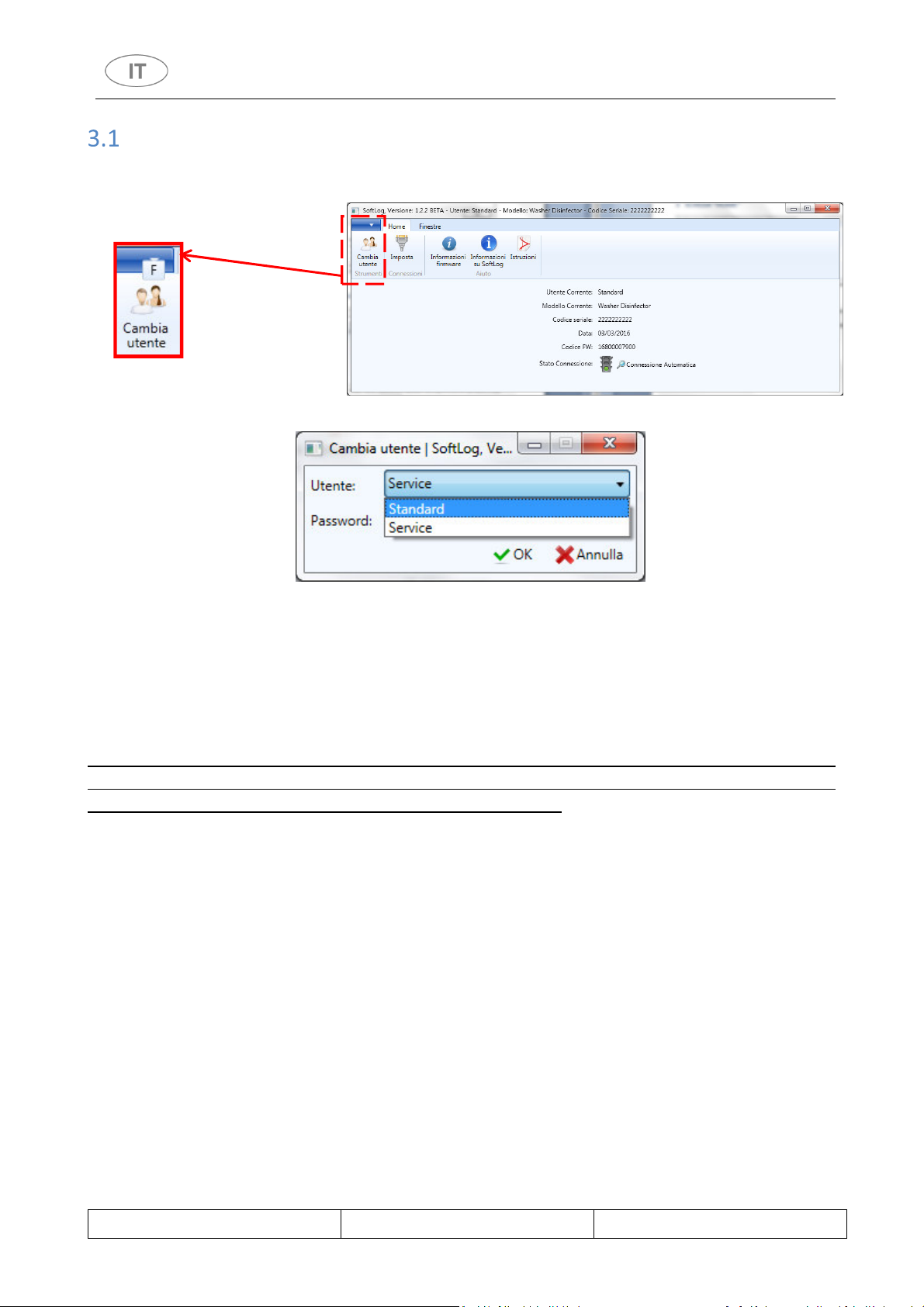
Selezione proprio profilo utente
Per cambiare il profilo utente selezionare la voce “Cambia Utente”
Fig. 3 – Modifica del profilo utente.
Dall’apposito menu a tendina “Utente” scegliere la voce desiderata e, se del caso, inserire la
password corretta. Tale password per versioni fw successive alla 6.10 essendo variabile in quanto
legata a matricola e data è fornita dal servizio Post Vendita centrale.
NOTA:
Essendo che la password tecnica varia in funzione della matricola e della data presente sul
dispositivo, prima di digitare la password accertarsi che data e matricola corrispondano a quanto
comunicato al Post-Vendita per la generazione della password.
Per versioni fw precedenti alla 6.10, rimangono valide le password attuali, anch’esse fornite da PostVendita.
Rev. 03 SOFT-LOG HELP Pag. 6 - 20

Comunicazione con il dispositivo
Per Impostare la porta di connessione in modalità manuale, selezionare la funzione “Imposta”
sulla schermata “HOME”.
Dalla versione firmware 4.4.xx.yy la comunicazione con il dispositivo, oltre alla porta “SERIALE” è
possibile effettuarla tramite “TcpIp_Client”.
Fig. 4 – Finestra per l’impostazione della porta di comunicazione
.
Rev. 03 SOFT-LOG HELP Pag. 7 - 20

Manuale
3.2.1.1 Impostazione porta “seriale”
Dopo aver impostato la tipologia di porta “seriale”, selezionare dal menù a tendina la porta di
comunicazione corretta (es. “COM1”). E’ possibile utilizzare la funzione “Salva come default” per
memorizzare la porta di comunicazione in uso, eliminando la necessità di re-impostare il
parametro alla connessione.
(E’ possibile verificare le porte di comunicazione attive sul proprio PC servendosi del sistema
operativo, ad esempio mediante le funzioni: Pannello di controllo -> Gestione Dispositivi -> Porte).
Una volta selezionata la Porta, il comando “Apri porta” stabilisce la connessione col dispositivo.
Fig. 5 – Finestra per l’impostazione della porta di comunicazione seriale
3.2.1.2 Impostazione porta “TcpIp”
Dopo aver impostato la tipologia di porta “TcpIp_Client”, digitare l’indirizzo “Ip” attribuito al
modulo “LAN”. Al comando “Apri porta” e stabilita la connessione con il dispositivo, apparirà il
numero di serie di appartenenza.
Se utilizzati più indirizzi “Ip”, questi sono disponibili dal menù “IP Recenti”
E’ possibile attribuire una descrizione associata a tale dispositivo, modificandola a piacere.
Tutte le associazioni verranno salvate e consultabili dal menù.
Fig. 6 – Finestra per l’impostazione della porta di comunicazione “TcpIp”
Rev. 03 SOFT-LOG HELP Pag. 8 - 20

Automatica
Per avviare la comunicazione con il dispositivo in modalità automatica, servirsi del tasto
“Connessione Automatica”.
Fig. 7 – Finestra per l’impostazione di connessione automatica
Il software analizzerà tutte le porte disponibili per potersi collegare al dispositivo.
Qualora non venga trovata nessuna porta disponibile o nessun dispositivo collegato, verrà indicato
il seguente messaggio
La modalità di connessione automatica, è possibile solo se utilizzata la connessione attraverso
collegamento a porta “SERIALE”; per il collegamento tramite “TcpIP” è necessario eseguirlo in
modalità manuale
Rev. 03 SOFT-LOG HELP Pag. 9 - 20

Informativa di versione SW/FW
La funzione “Informazioni Firmware”, restituisce la versione FW installata sul dispositivo
(Lavavetrerie o Lavastrumenti a cui si è connessi), richiede connessione stabilita.
Fig. 8 – Finestra – informazioni delle versioni firmware installate sul dispositivo.
Informativa di versione SOFT-LOG
La funzione “Informazioni su SoftLog”, restituisce la versione del software in uso.
Fig. 9 – Finestra – informazioni della versione software in uso
Rev. 03 SOFT-LOG HELP Pag. 10 - 20

4 SEZIONE “FINESTRE”: FUNZIONALITÀ GENERALI
Fig. 10 – Schermata “Finestre” per l’accesso alle funzioni del programma.
Sezione Gestione Archivio
Occorre innanzitutto precisare che la memoria del dispositivo è in grado di contenere un numero
limitato di cicli di trattamento strumenti, generalmente circa 100-120 cicli. Per evitare la perdita di
dati, si rende periodicamente necessario lo svuotamento della memoria di “log” dei report associati
ai cicli di lavaggio.
La prima azione da compiere è scaricare su file l’intero contenuto della memoria (funzione “Upload
archivio”). Una volta scaricato l’archivio sarà possibile accedere alle informazioni di dettaglio per
poter estrarre i contenuti relativi ad ogni singolo ciclo di trattamento strumentario (funzione “Leggi
files archivio”).
Finestre - > Scaricare l’archivio di memoria – “Upload Archivio”
Fig. 11 – Schermata “Upload Archivio” per scaricare l’archivio di memoria su file.
Rev. 03 SOFT-LOG HELP Pag. 11 - 20

Procedura per scaricare l’archivio su PC
1
Selezionare su proprio PC, la cartella di destinazione del file di
archivio
2
Attenzione: L’archivio esportato è costituito da una serie di file: archiviare con
cura i file dell’archivio per futura consultazione.
Mediante il pulsante “Avvia” si dà inizio al processo di esportazione.
Una volta terminato il processo: è possibile scegliere se cancellare o
meno la copia dell’archivio residente sul dispositivo.
Finestre -> Leggere l’archivio di memoria – “Leggi files archivio”
Procedura per leggere l’archivio
1
2
3
4
-
Premere il pulstante “Leggi files archivio”: si apre la schermata
“Caricamento files”.
Mediante l’icona “cartella”, selezionare su proprio PC, la cartella che
contiene il file di interesse (formato file: “.dat”).
Confermare il file di interesse selezionandolo e premendo il tasto
“Carica”.
Sulla schermata “Caricamento files” appare l’anteprima dei dati del
ciclo selezionato.
Rev. 03 SOFT-LOG HELP Pag. 12 - 20

Fig. 12 – Schermate “Caricamento files”. Nella seconda schermata, parte inferiore, è visibile l’anteprima dei dati-ciclo.
Rev. 03 SOFT-LOG HELP Pag. 13 - 20

Elaborare i dati dell’archivio
1 Selezionare la finestra “Elenco cicli” – è possibile scegliere un ciclo particolare di interesse
2 Visualizzare il grafico associato alle temperature (tasto “Visualizza Grafico”)
3 Stampare dati di dettaglio del ciclo (tasto “Stampa Ciclo”).
Rev. 03 SOFT-LOG HELP Pag. 14 - 20

Aggiornamento FW
Premessa:
Da questa versione di SOFTLOG è possibile eseguire il download di FW successivi alla 6.10 e
pertanto qualora venga selezionato un FW precedente a tale versione, verrà mostrato il seguente
messaggio
Che invita ad eseguire il download di FW recente.
L’accesso alla funzionalità di download FW è protetta da password, in quanto solo il tecnico
autorizzato può procedere a tale operazione.
Su dispositivo con matricola
Procedura per l’aggiornamento firmware
Attenzione: la presente procedura DEVE essere realizzata da personale competente, azioni errate
durante questa procedura possono rendere inutilizzabile il dispositivo.
Tutte le informazioni devono essere esportate con le opportune procedure – si vedano le sezioni
precedenti.
Assicurarsi di aver selezionato il file .S19 di aggiornamento corretto, non spegnere
l’alimentazione del dispositivo, non interrompere il download per nessun motivo.
1
Premere il tasto “Download”. Si apre la schermata per la selezione del
file firmware. La selezione può essere eseguita prelevando da un
database o da una cartella contenente i file .S19
Rev. 03 SOFT-LOG HELP Pag. 15 - 20

2
Dopo aver selezionato “File”, premere il tasto “File S19”
e selezionare il file contente l’aggiornamento.
Confermare premendo “Apri”.
3
Premere nuovamente il tasto “Download” per
procedere.
4
Rev. 03 SOFT-LOG HELP Pag. 16 - 20
Confermare il processo premendo “SI” nella schermata
di avviso.

5
6 Al termine verrà segnalato il completamento della procedura
Attendere il completamento della
procedura (l’avanzamento è visibile nelle
due prog-bar sottostanti, quella parziale
al centro e quella globale sotto).
Attenzione: Non togliere l’alimentazione
e/o staccare il PC durante
l’aggiornamento.
7 Attendere la conclusione del reset (segnalazione acustica) del dispositivo e poi de-
alimentare e ri-alimentare elettricamente il dispositivo.
Aggiornamento FW concluso.
Su dispositivo con scheda vergine (presente solo BOOT)
Qualora si debba caricare un fw su dispositivo con scheda vergine, alla connessione verrà mostrato
il seguente messaggio
Solo dopo aver inserito matricola e password fornita dal Post-Vendita centrale, si può procedere al
download del fw come sopra descritto.
A download concluso con esito positivo, al dispositivo verrà trasferita matricola e data/ora di
sistema.
Rev. 03 SOFT-LOG HELP Pag. 17 - 20

NOTA:
Se il download non si dovesse concludere in modo corretto verrà visualizzato il seguente
messaggio:
Fig. 13 – Schermata di download “fallito”
Controllare le connessioni tra PC e dispositivo e riavviare la procedura.
5 CAMBIO PASSWORD
Dalla versione fw successiva la 6.10 è possibile attribuire al dispositivo una password dedicata, con
le stesse funzionalità di quella data dal Post-Vendita.
La nuova password deve essere un codice numerico a 4 cifre maggiore o uguale a 3000
Rev. 03 SOFT-LOG HELP Pag. 18 - 20

NB: La nuova password rimarrà attiva e sarà valida fino ad un successivo download
del fw.
Rev. 03 SOFT-LOG HELP Pag. 19 - 20

Instruments Division
Via Leonardo da Vinci, 4 – 42016 Guastalla (RE) Italy
Tel. +39 0522 8211 – +39 0522 184 85 95
Fax +39 0522 821 592
E-Mail: : instruments@smeg.it - service.instruments@smeg.it - assistenza.instruments@smeg.it
www.smeg-instruments.com
Rev. 03 SOFT-LOG HELP Pag. 20 - 20
